Comment supprimer le maliciel voleur FFDroider du système d'exploitation ?
de TroieÉgalement connu sous le nom de: Maliciel FFDroider
Obtenez une analyse gratuite et vérifiez si votre ordinateur est infecté.
SUPPRIMEZ-LES MAINTENANTPour utiliser le produit complet, vous devez acheter une licence pour Combo Cleaner. 7 jours d’essai limité gratuit disponible. Combo Cleaner est détenu et exploité par RCS LT, la société mère de PCRisk.
Qu'est-ce que FFDroider ?
FFDroider est un programme malveillant classé comme voleur. Il est conçu pour extraire et exfiltrer les données sensibles des appareils infectés. FFDroider cible en particulier les plateformes populaires de médias sociaux et de commerce électronique.
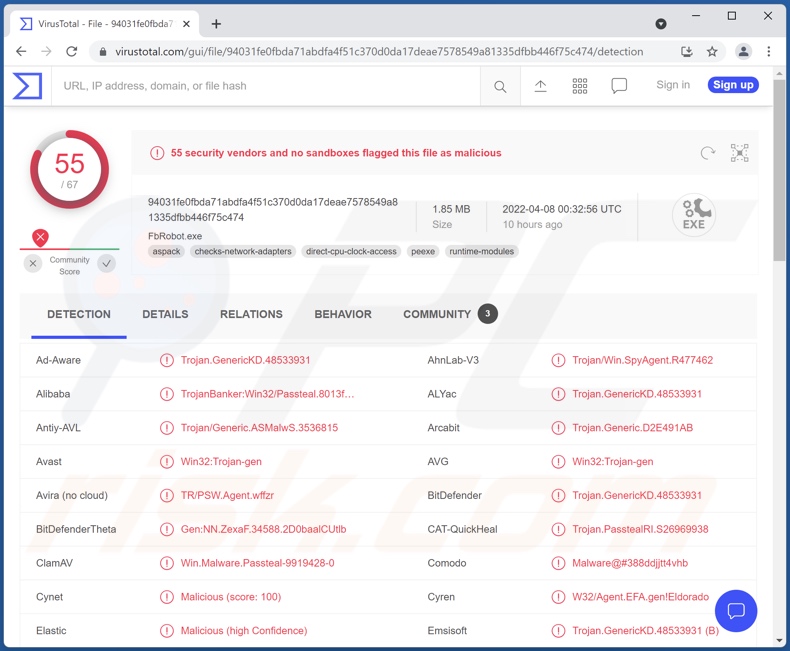
Présentation du maliciel FFDroider
FFDroider a été observé en train d'échapper à la détection en se faisant passer pour le messager Telegram. Ce programme malveillant peut extraire les cookies Internet et les identifiants de connexion enregistrés des navigateurs suivants : Google Chrome, Mozilla Firefox, Microsoft Edge et Internet Explorer.
Ce voleur cible les comptes de médias sociaux Facebook, Instagram et Twitter. Parmi sa liste de cibles figurent également les plateformes de commerce électronique Amazon, eBay et Etsy. Ce programme tente également d'extraire les informations d'identification du portefeuille numérique WAX Cloud.
En plus de l'accès aux données permettant aux cybercriminels cachés derrière FFDroider de voler les comptes Facebook des victimes, ce maliciel recherche également leurs informations personnelles, le nombre d'amis et les données de facturation/paiement auprès du gestionnaire de publicités Facebook. Les preuves suggèrent que ce dernier est utilisé pour diffuser FFDroider par le biais de campagnes de malvertising (publicité malveillante), tandis que le premier sert à rationaliser le processus et à créer un ciblage plus précis.
Ce voleur peut également obtenir des informations privées (par exemple, adresse courriel, numéro de téléphone, identifiant d'utilisateur, etc.) à partir des comptes Instagram des victimes.
Pour développer la façon dont les criminels peuvent utiliser des comptes de médias sociaux piratés - ils peuvent également prétendre être le véritable propriétaire et demander aux contacts/amis/abonnés des prêts ou des dons. Les comptes liés aux finances, tels que les portefeuilles numériques et les plateformes de commerce électronique, peuvent être utilisés pour effectuer des transactions frauduleuses et des achats en ligne.
Pour résumer, les infections par des maliciels voleurs peuvent entraîner de graves problèmes de confidentialité, des pertes financières et des vols d'identité. Si vous soupçonnez que votre appareil a été infecté par FFDroider, nous vous conseillons fortement d'utiliser un anti-virus pour l'éliminer sans délai.
| Nom | Maliciel FFDroider |
| Type de menace | Cheval de Troie, virus voleur de mot de passe, maliciel bancaire, logiciel espion. |
| Noms de détection | Avast (Win32:Trojan-gen), Combo Cleaner (Trojan.GenericKD.48533931), ESET-NOD32 (Une variante de Win32/PSW.Agent.OHG), Kaspersky (Trojan-Banker.Win32.Passteal.sn), Microsoft ( Trojan:Win32/Passteal.MA!MTB), Liste complète des détections (VirusTotal) |
| Les symptômes | Les chevaux de Troie sont conçus pour s'infiltrer furtivement dans l'ordinateur de la victime et rester silencieux. Ainsi, aucun symptôme particulier n'est clairement visible sur une machine infectée. |
| Modes de diffusion | Pièces jointes infectées, publicités en ligne malveillantes, ingénierie sociale, "cracks" de logiciels. |
| Dégâts | Mots de passe et informations bancaires volés, usurpation d'identité, ordinateur de la victime ajouté à un botnet. |
|
Suppression des maliciels (Windows) |
Pour éliminer d'éventuelles infections par des maliciels, analysez votre ordinateur avec un logiciel antivirus légitime. Nos chercheurs en sécurité recommandent d'utiliser Combo Cleaner. Téléchargez Combo CleanerUn scanner gratuit vérifie si votre ordinateur est infecté. Pour utiliser le produit complet, vous devez acheter une licence pour Combo Cleaner. 7 jours d’essai limité gratuit disponible. Combo Cleaner est détenu et exploité par RCS LT, la société mère de PCRisk. |
Exemples de maliciels voleurs
Nous avons analysé des milliers d'échantillons de maliciels ; MetaStealer, BlackGuard, Lightning Stealer et Jester Stealer sont quelques exemples de nos dernières découvertes dans la catégorie des voleurs.
Les maliciels peuvent avoir diverses fonctionnalités, qui peuvent se trouver dans différentes combinaisons. Par conséquent, les capacités de vol sont également courantes pour d'autres types de maliciels. Indépendamment de la façon dont les programmes malveillants fonctionnent, leur présence sur un système met en danger la sécurité de l'appareil/de l'utilisateur. Par conséquent, toutes les menaces doivent être supprimées immédiatement après leur détection.
Comment FFDroider a-t-il infiltré mon ordinateur ?
Les recherches effectuées par d'autres analystes de la cybersécurité suggèrent que FFDroider prolifère activement par le biais d'outils d'activation de logiciels illégaux ("cracking"), de configurations d'installation de logiciels gratuits et de publicités malveillantes via des comptes Facebook volés.
Les autres méthodes courantes de distribution de maliciels incluent : les pièces jointes/liens malveillants dans les courriers indésirables et les messages, les téléchargements intempestifs (furtifs et trompeurs), les canaux de téléchargement non fiables (par exemple, les sites d'hébergement de fichiers non officiels et gratuits, les réseaux de partage Peer-to-Peer, etc. .), les escroqueries en ligne et les fausses mises à jour.
Les programmes malveillants sont généralement présentés comme ou regroupés avec des logiciels/médias ordinaires. Les fichiers virulents peuvent se présenter sous différents formats, par exemple des archives, des exécutables, des documents PDF et Microsoft Office, JavaScript, etc. Lorsqu'un tel fichier est ouvert, la chaîne d'infection est lancée.
Comment éviter l'installation de maliciels ?
Nous vous recommandons fortement de télécharger uniquement à partir de sources officielles et vérifiées. De plus, tous les programmes doivent être activés et mis à jour avec des outils fournis par de véritables développeurs, car ceux obtenus auprès de tiers peuvent contenir des maliciels.
Nous vous déconseillons d'ouvrir les pièces jointes et les liens trouvés dans les courriels et messages suspects, car ils peuvent provoquer des infections du système. Une autre recommandation est d'être vigilant lors de la navigation - car le contenu frauduleux et malveillant a tendance à sembler inoffensif.
Nous devons souligner l'importance d'avoir un antivirus fiable d'installé et tenu à jour. Un logiciel de sécurité doit être utilisé pour effectuer des analyses régulières du système et pour supprimer les menaces et les problèmes. Si vous pensez que votre ordinateur est déjà infecté, nous vous recommandons d'exécuter une analyse avec Combo Cleaner Antivirus pour Windows pour éliminer automatiquement les maliciels infiltrés.
Suppression automatique et instantanée des maliciels :
La suppression manuelle des menaces peut être un processus long et compliqué qui nécessite des compétences informatiques avancées. Combo Cleaner est un outil professionnel de suppression automatique des maliciels qui est recommandé pour se débarrasser de ces derniers. Téléchargez-le en cliquant sur le bouton ci-dessous :
TÉLÉCHARGEZ Combo CleanerEn téléchargeant n'importe quel logiciel listé sur ce site web vous acceptez notre Politique de Confidentialité et nos Conditions d’Utilisation. Pour utiliser le produit complet, vous devez acheter une licence pour Combo Cleaner. 7 jours d’essai limité gratuit disponible. Combo Cleaner est détenu et exploité par RCS LT, la société mère de PCRisk.
Menu rapide :
- Qu'est-ce que FFDroider ?
- ÉTAPE 1. Suppression manuelle du maliciel FFDroider.
- ÉTAPE 2. Vérifiez si votre ordinateur est propre.
Comment supprimer manuellement les maliciels ?
La suppression manuelle des maliciels est une tâche compliquée - il est généralement préférable de permettre aux programmes antivirus ou anti-maliciel de le faire automatiquement. Pour supprimer ce maliciel, nous vous recommandons d'utiliser Combo Cleaner Antivirus pour Windows.
Si vous souhaitez supprimer les maliciels manuellement, la première étape consiste à identifier le nom du logiciel malveillant que vous essayez de supprimer. Voici un exemple de programme suspect exécuté sur l'ordinateur d'un utilisateur :

Si vous avez vérifié la liste des programmes exécutés sur votre ordinateur, par exemple à l'aide du gestionnaire de tâches, et identifié un programme qui semble suspect, vous devez continuer avec ces étapes :
 Téléchargez un programme appelé Autoruns. Ce programme affiche les emplacements des applications à démarrage automatique, du registre et du système de fichiers :
Téléchargez un programme appelé Autoruns. Ce programme affiche les emplacements des applications à démarrage automatique, du registre et du système de fichiers :

 Redémarrez votre ordinateur en mode sans échec :
Redémarrez votre ordinateur en mode sans échec :
Utilisateurs de Windows XP et Windows 7 : démarrez votre ordinateur en mode sans échec. Cliquez sur Démarrer, cliquez sur Arrêter, cliquez sur Redémarrer, cliquez sur OK. Pendant le processus de démarrage de votre ordinateur, appuyez plusieurs fois sur la touche F8 de votre clavier jusqu'à ce que le menu Options avancées de Windows s'affiche, puis sélectionnez Mode sans échec avec mise en réseau dans la liste.

Vidéo montrant comment démarrer Windows 7 en "Mode sans échec avec mise en réseau" :
Utilisateurs de Windows 8 : Démarrer Windows 8 en mode sans échec avec mise en réseau - Accédez à l'écran de démarrage de Windows 8, tapez Avancé, dans les résultats de la recherche, sélectionnez Paramètres. Cliquez sur Options de démarrage avancées, dans la fenêtre "Paramètres généraux du PC" ouverte, sélectionnez Démarrage avancé.
Cliquez sur le bouton "Redémarrer maintenant". Votre ordinateur va maintenant redémarrer dans le "menu des options de démarrage avancées". Cliquez sur le bouton "Dépanner", puis cliquez sur le bouton "Options avancées". Dans l'écran des options avancées, cliquez sur "Paramètres de démarrage".
Cliquez sur le bouton "Redémarrer". Votre PC redémarrera dans l'écran Paramètres de démarrage. Appuyez sur F5 pour démarrer en mode sans échec avec mise en réseau.

Vidéo montrant comment démarrer Windows 8 en "Mode sans échec avec mise en réseau" :
Utilisateurs de Windows 10 : Cliquez sur le logo Windows et sélectionnez l'icône Alimentation. Dans le menu ouvert, cliquez sur "Redémarrer" tout en maintenant le bouton "Shift" de votre clavier enfoncé. Dans la fenêtre "choisir une option", cliquez sur "Dépanner", sélectionnez ensuite "Options avancées".
Dans le menu des options avancées, sélectionnez "Paramètres de démarrage" et cliquez sur le bouton "Redémarrer". Dans la fenêtre suivante, vous devez cliquer sur le bouton "F5" de votre clavier. Cela redémarrera votre système d'exploitation en mode sans échec avec mise en réseau.

Vidéo montrant comment démarrer Windows 10 en "Mode sans échec avec mise en réseau" :
 Extrayez l'archive téléchargée et exécutez le fichier Autoruns.exe.
Extrayez l'archive téléchargée et exécutez le fichier Autoruns.exe.

 Dans l'application Autoruns, cliquez sur "Options" en haut et décochez les options "Masquer les emplacements vides" et "Masquer les entrées Windows". Après cette procédure, cliquez sur l'icône "Actualiser".
Dans l'application Autoruns, cliquez sur "Options" en haut et décochez les options "Masquer les emplacements vides" et "Masquer les entrées Windows". Après cette procédure, cliquez sur l'icône "Actualiser".

 Consultez la liste fournie par l'application Autoruns et localisez le fichier malveillant que vous souhaitez éliminer.
Consultez la liste fournie par l'application Autoruns et localisez le fichier malveillant que vous souhaitez éliminer.
Vous devez écrire son chemin complet et son nom. Notez que certains maliciels masquent les noms de processus sous des noms de processus Windows légitimes. À ce stade, il est très important d'éviter de supprimer des fichiers système. Après avoir localisé le programme suspect que vous souhaitez supprimer, cliquez avec le bouton droit de la souris sur son nom et choisissez "Supprimer".

Après avoir supprimé le maliciel via l'application Autoruns (cela garantit que le maliciel ne s'exécutera pas automatiquement au prochain démarrage du système), vous devez rechercher le nom du maliciel sur votre ordinateur. Assurez-vous d'activer les fichiers et dossiers cachés avant de continuer. Si vous trouvez le nom de fichier du maliciel, assurez-vous de le supprimer.

Redémarrez votre ordinateur en mode normal. En suivant ces étapes, vous devriez supprimer tout maliciel de votre ordinateur. Notez que la suppression manuelle des menaces nécessite des compétences informatiques avancées. Si vous ne possédez pas ces compétences, laissez la suppression des maliciels aux programmes antivirus et anti-maliciel.
Ces étapes peuvent ne pas fonctionner avec les infections de maliciels avancés. Comme toujours, il est préférable de prévenir l'infection que d'essayer de supprimer les maliciels plus tard. Pour protéger votre ordinateur, installez les dernières mises à jour du système d'exploitation et utilisez un logiciel antivirus. Pour être sûr que votre ordinateur est exempt d'infections malveillantes, nous vous recommandons de l'analyser avec Combo Cleaner Antivirus pour Windows.
Foire Aux Questions (FAQ)
Mon ordinateur est infecté par le maliciel FFDroider, dois-je formater mon périphérique de stockage pour m'en débarrasser ?
Non, FFDroider peut être supprimé sans formatage.
Quels sont les plus gros problèmes que les maliciels FFDroider peuvent causer ?
Les menaces posées par un programme malveillant dépendent de ses capacités et des objectifs des cybercriminels. FFDroider est un maliciel qui vole des informations. par conséquent, ses infections peuvent entraîner de graves problèmes de confidentialité, des pertes financières et le vol d'identité.
Quel est le but du maliciel FFDroider ?
La plupart des attaques de maliciels visent à générer des revenus pour les attaquants. Les maliciels peuvent également se propager en raison de motivations politiques/géopolitiques, de vendettas personnelles, pour perturber certains processus (par exemple, site Web, service, entreprise, organisation, etc.), ou simplement pour l'amusement des cybercriminels.
Comment le maliciel FFDroider a-t-il infiltré mon ordinateur ?
FFDroider a notamment proliféré via des outils d'activation de logiciels illégaux ("cracking"), des installateurs de logiciels gratuits et des campagnes de publicité malveillante. D'autres techniques de distribution de maliciels populaires incluent les téléchargements automatiques, les spams, les escroqueries en ligne, les canaux de téléchargement douteux (par exemple, les sites Web d'hébergement de fichiers non officiels et gratuits, les réseaux de partage P2P, etc.) et les fausses mises à jour.
Combo Cleaner me protégera-t-il des maliciels ?
Oui, Combo Cleaner peut détecter et éliminer la plupart des infections de maliciels connues. Il convient de noter que les programmes malveillants sophistiqués se cachent généralement au plus profond des systèmes. Par conséquent, l'exécution d'une analyse complète du système est primordiale.
Partager:

Tomas Meskauskas
Chercheur expert en sécurité, analyste professionnel en logiciels malveillants
Je suis passionné par la sécurité informatique et la technologie. J'ai une expérience de plus de 10 ans dans diverses entreprises liées à la résolution de problèmes techniques informatiques et à la sécurité Internet. Je travaille comme auteur et éditeur pour PCrisk depuis 2010. Suivez-moi sur Twitter et LinkedIn pour rester informé des dernières menaces de sécurité en ligne.
Le portail de sécurité PCrisk est proposé par la société RCS LT.
Des chercheurs en sécurité ont uni leurs forces pour sensibiliser les utilisateurs d'ordinateurs aux dernières menaces en matière de sécurité en ligne. Plus d'informations sur la société RCS LT.
Nos guides de suppression des logiciels malveillants sont gratuits. Cependant, si vous souhaitez nous soutenir, vous pouvez nous envoyer un don.
Faire un donLe portail de sécurité PCrisk est proposé par la société RCS LT.
Des chercheurs en sécurité ont uni leurs forces pour sensibiliser les utilisateurs d'ordinateurs aux dernières menaces en matière de sécurité en ligne. Plus d'informations sur la société RCS LT.
Nos guides de suppression des logiciels malveillants sont gratuits. Cependant, si vous souhaitez nous soutenir, vous pouvez nous envoyer un don.
Faire un don
▼ Montrer la discussion